LINEスタンプの種類別の表示を並び替える方法と削除と再ダウンロードする方法をご紹介します。
動作確認環境:LINEアプリバージョン 8.3.1
LINEスタンプの削除と並び替え
LINEトークでのスタンプ選択画面を出したときに、種類が多くなってきた、全く使っていないスタンプがある、ダウンロードすらしていないスタンプが表示している、などの理由で使いづらいと感じ方もいるのではないでしょうか。
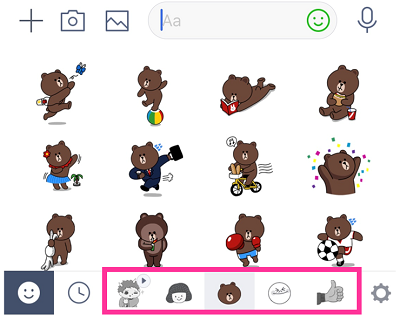
ここに表示するスタンプを削除したり、順番を変えたりして使いやすいように整理することができるようになっています。削除したスタンプが欲しくなった時は、有効期間内であれば後から再ダウンロードも可能です。
<操作手順>
LINEアプリの友だちタブ画面上にある【歯車のアイコン】をタップします。設定画面が表示したら、【スタンプ】の中にある【マイスタンプ編集】をタップします。すると、トーク画面のスタンプ一覧に表示しているスタンプが表示します。
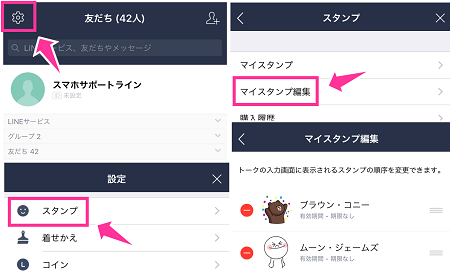
削除する場合は、消したいスタンプ名の隣にある【削除ボタン(⊖)】から削除できます。
表示順を変えたい場合は、スタンプ名の隣にある【三】をドラッグ&ドロップで順番を変えてください。上にあるスタンプがトーク画面で左側に、下に行くほどトーク画面では右側に表示します。
削除したスタンプを再ダウンロードする
有効期限内のスタンプであれば、いつでも再ダウンロードすることができます。有効期限はスタンプによって決まっています。期限のないものもあれば、限定ものもあります。
<操作手順>
友だちタブにある【歯車のアイコン】⇒【スタンプ】⇒【マイスタンプ】の順にタップします。マイスタンプの画面では、ダウンロード済みスタンプや削除したスタンプが表示します。再ダウンロードするには、スタンプの隣にある【ダウンロードボタン(↓)】をタップするだけでダウンロードが始まります。
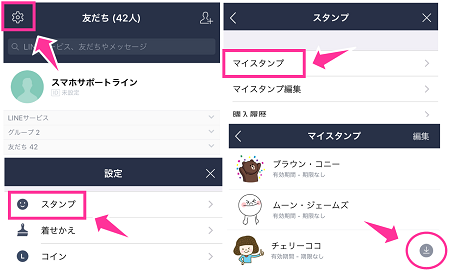


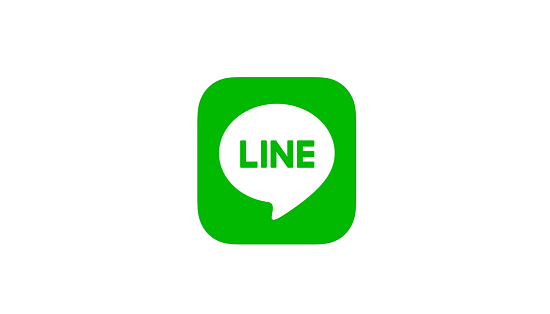
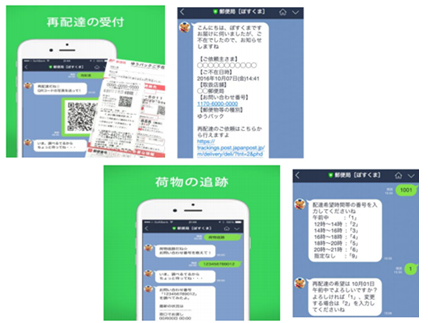



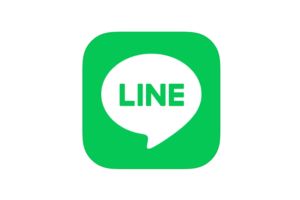







コメントを残す